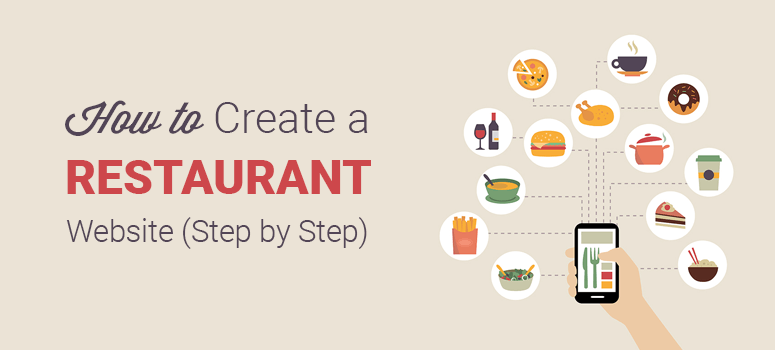
Voulez-vous créer un site web de restaurant avec WordPress ?
Le site web d’un restaurant affiche généralement les menus, les informations relatives aux réservations et l’emplacement, afin que les clients puissent facilement le trouver et éventuellement effectuer une réservation en ligne. WordPress permet de créer facilement un site web de restaurant, même si vous n’êtes pas un expert en technologie.
Dans cet article, nous allons vous montrer comment créer un site web de restaurant avec WordPress, étape par étape.
Caractéristiques essentielles d’un site web de restaurant
Normalement, lorsque les clients entrent dans un restaurant, ils recherchent une bonne ambiance, un bon menu et quelqu’un qui puisse les aider. Les restaurants recueillent également les commentaires/suggestions des clients afin d’améliorer leurs services.
L’avantage de créer un site web pour un restaurant est que vous pouvez proposer les mêmes options en ligne. Vous pouvez même aider les clients à découvrir votre établissement, à faire une réservation en ligne et même à lire les commentaires de vos clients.
Voici quelques caractéristiques que l’on retrouve souvent dans un site web de restaurant.
- Page de menu du restaurant
- Formulaire de réservation en ligne
- Icônes de médias sociaux
- Page de contact avec adresse et numéro de téléphone
- Et bien d’autres choses encore…
Exigences pour la création d’un site web de restaurant
Pour créer un site web de restaurant, vous aurez besoin des éléments suivants :
- Un nom de domaine : il s’agit de l’adresse URL que les utilisateurs saisiront dans leur navigateur pour accéder à votre site web (par exemple, google.com ou isitwp.com).
- Un hébergement web : C’est l’endroit où vous stockez les fichiers de votre site web, y compris les photos.
- Un thème de restaurant WordPress : Un thème ou un modèle de restaurant est l’habillage de votre site web. Il comprend également des fonctions et des options qui soutiennent l’objectif du site.
- Des plugins WordPress (facultatifs) : Nous vous recommandons d’utiliser les plugins WordPress suivants pour votre site web de restaurant.
- Démarrer la réservation (facultatif) : Il vous permet de mettre en place un système de réservation en ligne, facilitant ainsi la réservation d’une table dans votre restaurant par les clients.
- MonsterInsights: C’est le meilleur plugin Google Analytics qui vous donne des rapports détaillés sur la façon dont vos visiteurs trouvent et s’engagent avec le site web de votre restaurant.
- WPForms: Le meilleur plugin de formulaire WordPress qui vous permet également de publier des avis et des commentaires générés par les utilisateurs sur le site web de votre restaurant.
Créer un site web pour un restaurant avec WordPress
Maintenant que vous connaissez les caractéristiques et les exigences essentielles, parcourons-les pas à pas et créons un site web pour votre restaurant.
Étape 1 : Achat d’un nom de domaine et d’un hébergement Web
Pour commencer, la première chose à faire est d’acheter un nom de domaine et un hébergement web.
Nous recommandons d’utiliser Bluehost. C’est l’un des fournisseurs d’hébergement web les plus populaires et c’est un partenaire d’hébergement officiellement recommandé par WordPress.org. Pour les utilisateurs d’IsItWP, ils offrent également un nom de domaine gratuit, un certificat SSL gratuit et une réduction de 70% sur les plans d’hébergement web.
Cliquez ici pour réclamer cette offre exclusive de Bluehost “
Vous pouvez lire notre avis sur Bluehost pour plus de détails.
Allez sur Bluehost et cliquez sur Get started. Ensuite, il vous sera demandé de choisir un plan d’hébergement pour créer un site web de restaurant. Choisissons le plan de base puisque vous débutez. Il comprend un nom de domaine et un certificat SSL gratuits. Vous pourrez toujours passer à un plan supérieur plus tard, au fur et à mesure que votre site se développera.
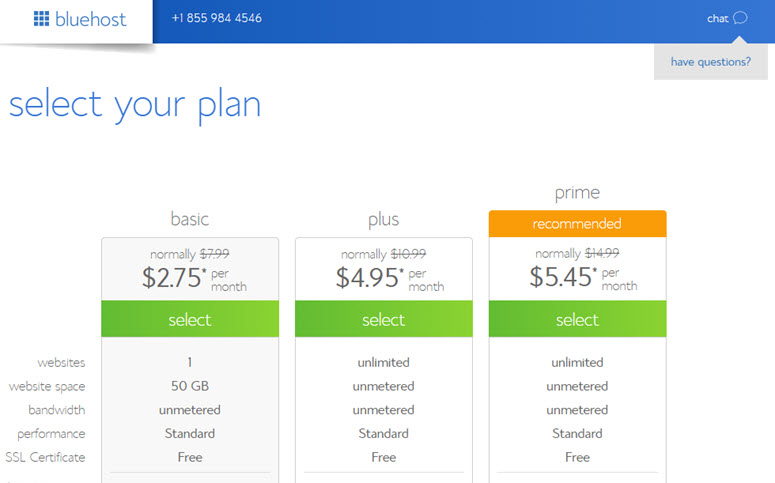
Sur la page suivante, il vous sera demandé si vous souhaitez utiliser un domaine existant que vous possédez ou en acheter un nouveau gratuitement. Choisissez l’option qui vous convient le mieux.
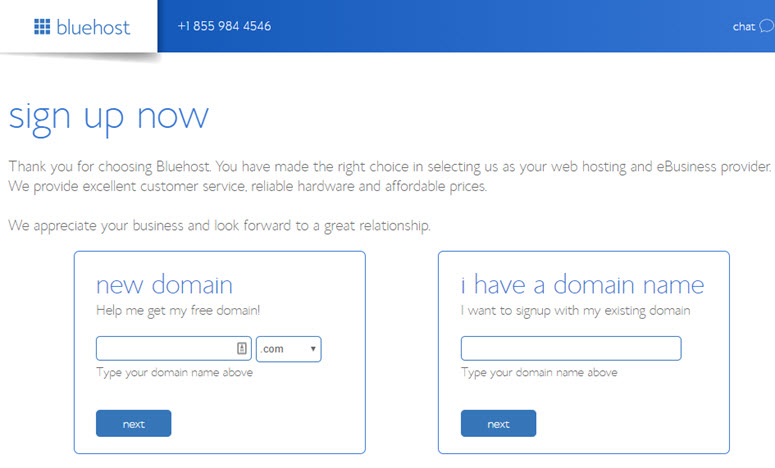
Vous serez alors invité à saisir les informations relatives à votre compte. Pour faciliter l’enregistrement, vous pouvez vous connecter à Google et terminer la configuration en quelques clics.
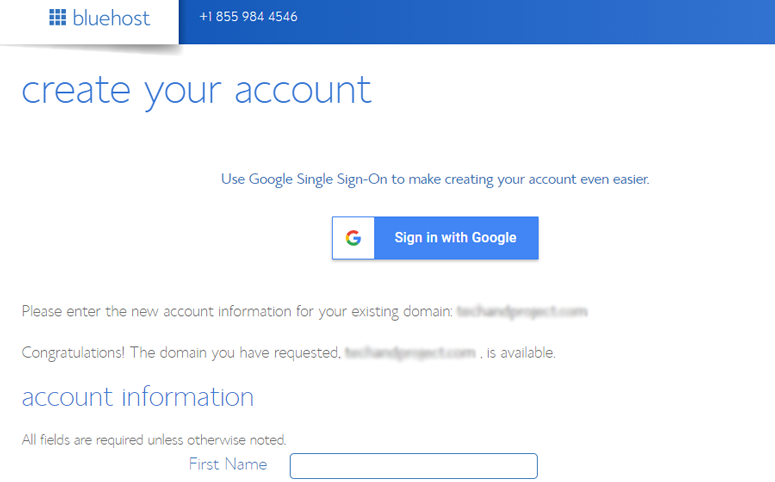
Après avoir saisi vos coordonnées, faites défiler vers le bas jusqu’à ce que vous trouviez la boîte d’information sur le forfait. Vous pouvez sélectionner le plan de base pour 12 mois, 24 mois ou 36 mois. Vous pouvez également voir que quelques modules complémentaires sont présélectionnés, ce qui augmente le prix total. Nous vous recommandons de ne pas cocher ces options car vous n’en aurez pas besoin dans l’immédiat. Vous pourrez toujours les acheter plus tard, quand vous le souhaiterez.
En choisissant le plan de 36 mois, vous obtiendrez le meilleur rapport qualité-prix.
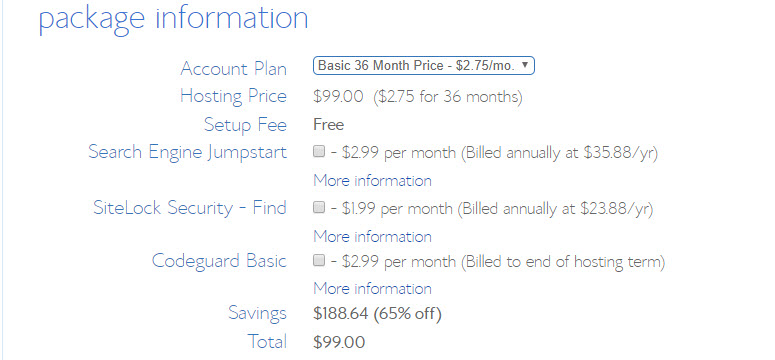
Une fois que vous avez choisi vos plans, faites défiler la page vers le bas pour entrer vos détails de paiement. Vous devez accepter les conditions d’utilisation, puis cliquer sur Envoyer.
C’est tout !
Vous avez souscrit avec succès un plan d’hébergement. Il vous sera demandé de créer un mot de passe pour votre compte.
Ensuite, vous recevrez un courriel contenant des détails sur la façon de vous connecter à votre panneau de contrôle d’hébergement web (cPanel) où vous pouvez tout gérer, des fichiers d’hébergement aux courriels et à l’assistance.
Étape 2 : Configurer WordPress pour le site de votre restaurant
WordPress est le constructeur de sites web le plus populaire du marché. 30% du web est alimenté par WordPress, et de nombreuses marques renommées utilisent activement WordPress pour gérer leurs sites web.
Il existe deux types de WordPress : WordPress.com, qui est une solution hébergée et WordPress.org, qui est une plateforme auto-hébergée. Vous pouvez consulter la différence entre WordPress.com et WordPress.org pour dissiper toute confusion.
Pour le site web de votre restaurant, vous aurez besoin d’un site WordPress.org auto-hébergé, car il vous donne un contrôle total sur votre site.
Bluehost propose l’installation de WordPress en un clic sur son tableau de bord. Vous devrez ajouter les détails de votre site web et WordPress s’installera automatiquement en quelques minutes. Vous pouvez également apprendre à installer WordPress étape par étape.
Vous vous demandez pourquoi vous devriez utiliser WordPress ? Consultez notre revue complète de WordPress. Vous pouvez également lire ces raisons clés d’utiliser WordPress pour votre site web.
Avec Bluehost, vous n’avez pas besoin de passer par un processus d’installation de WordPress séparé pour le site de votre restaurant. Après avoir souscrit à un plan Bluehost, tout ce que vous avez à faire est de choisir votre thème WordPress, de spécifier le nom et le slogan de votre site web de restaurant, et vous serez prêt à démarrer avec WordPress.
Étape 3 : Choisir un thème WordPress pour les restaurants
Après avoir configuré WordPress, la prochaine chose à faire est de choisir un thème de restaurant et de l’installer sur votre site web.
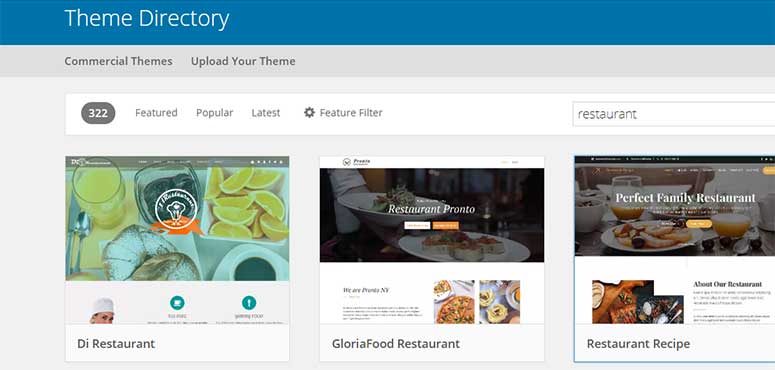
Il existe des milliers de thèmes WordPress gratuits et premium que vous pouvez utiliser. Lors de la sélection d’un thème, vous devrez vous pencher sur la conception, les fonctionnalités et les options qui l’accompagnent.
Un bon thème WordPress de restaurant doit offrir une mise en page attrayante avec un menu de navigation simple, des barres latérales, le support des widgets et des modèles de page. Vous pouvez jeter un coup d’œil à notre sélection d’experts des meilleurs thèmes WordPress pour restaurants afin de choisir facilement un thème pour votre site web.
Pour les besoins de ce tutoriel, nous utiliserons Foodica, l’un des meilleurs thèmes WordPress pour les restaurants, les sites web de recettes, les blogueurs culinaires et les magazines.
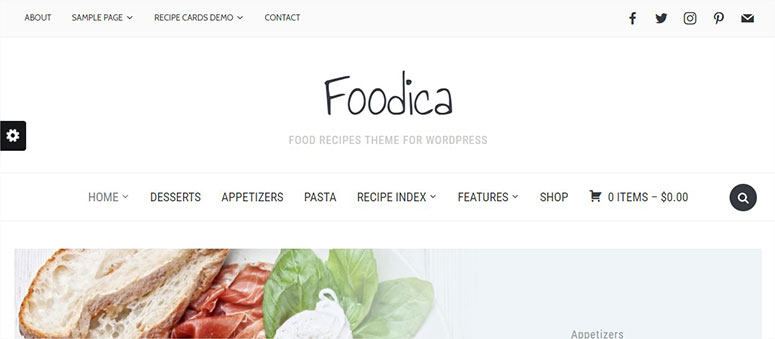
Vous pouvez personnaliser votre thème en utilisant le constructeur par défaut qui s’appelle Gutenberg ou l’éditeur de blocs.
Si vous avez besoin de plus d’options de personnalisation, vous pouvez explorer les constructeurs de sites web pour WordPress tels que SeedProd, Thrive et Divi.
SeedProd et Thrive sont livrés avec des kits de thèmes intégrés que vous pouvez importer et commencer à construire votre site. Vous disposez également d’un éditeur drag and drop qui vous permet de personnaliser facilement le design pour en faire votre propre site.
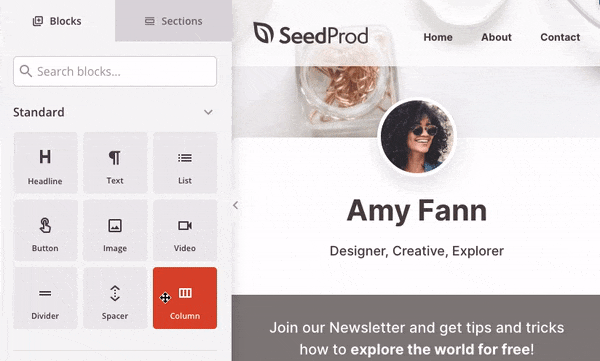
Pour en savoir plus, lisez notre article sur SeedProd.
Étape 4 : Mise en place d’un système de réservation de restaurant en ligne (facultatif)
Au fur et à mesure que votre entreprise se développe, vous devrez ajouter un système de réservation en ligne à votre site web pour que les clients puissent réserver une table dans votre restaurant.
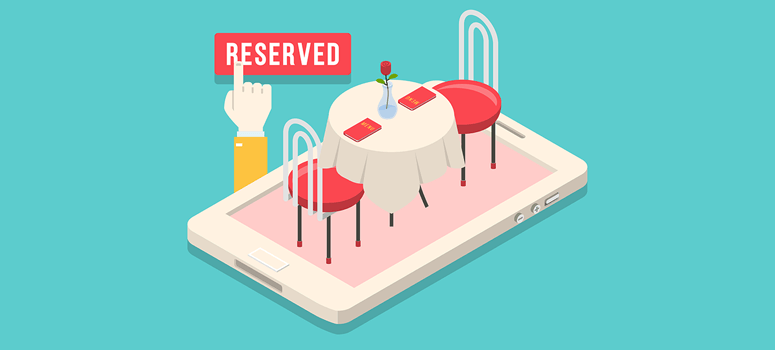
Contrairement à la réservation de tables par téléphone, le système de réservation en ligne fonctionne automatiquement une fois qu’il est configuré. Selon le plugin que vous utilisez, vous pouvez ajouter des jours fériés, des heures d’ouverture et de fermeture, et même bloquer les réservations manuellement. Le plus intéressant, c’est qu’il génère des notifications par courriel pour vous et vos clients. En tant que restaurateur, vous pouvez confirmer ou refuser une réservation en fonction de la disponibilité des tables.
L’avantage est que vous pouvez utiliser un plugin WordPress comme Start Booking pour ajouter la fonction de réservation en ligne sur votre site web en quelques clics, sans écrire de code.
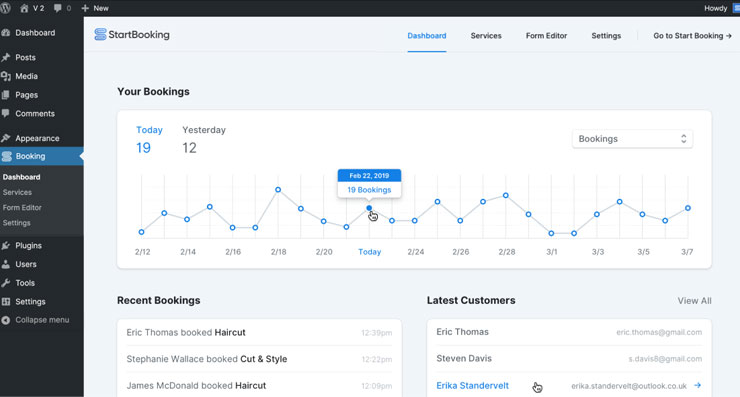
Ce plugin offre toutes les fonctionnalités mentionnées ci-dessus. Il propose également des modules complémentaires pour l’intégration des courriels, l’exportation des réservations, etc.
En savoir plus : Les meilleurs plugins de système de réservation en ligne.
Étape 5 : Afficher les galeries d’images et le curseur
Outre un système de réservation en ligne, il est impératif que vous affichiez sur votre site web des images de votre restaurant, de vos plats, etc.

Vous pouvez utiliser un plugin d’image WordPress comme Envira Gallery et Soliloquy pour rendre vos images encore plus attrayantes.
Envira Gallery est un plugin WordPress populaire qui vous permet de créer des galeries d’images et des albums sur le site web de votre restaurant. Soliloquy, quant à lui, vous permet d’ajouter de magnifiques sliders d’images sur n’importe quelle page web, rapidement et facilement.
Vous cherchez un moyen de mettre automatiquement à jour votre site web avec les dernières photos de votre restaurant ?
Ensuite, utilisez Smash Balloon pour afficher votre flux Instagram dans WordPress.
Avec Smash Balloon’s Instagram Feed Pro, vous pouvez facilement intégrer votre flux Instagram n’importe où sur votre site. De plus, les flux sont entièrement personnalisables, réactifs et adaptés aux mobiles.
Vous pouvez afficher un flux Instagram classique, des flux de hashtags, des flux marqués, des Instagram Stories, des vidéos IGTV, et plus encore.
Étape 6 : Créer une page de contact
Une page de contact est un élément important de tout site web. Cette page sera extrêmement utile à vos clients potentiels pour savoir où se trouve votre restaurant et prendre contact avec vous. Sur votre page de contact, vous pouvez ajouter l’adresse, le plan d’accès et d’autres coordonnées.
La page de contact doit également inclure un formulaire permettant aux clients d’écrire leurs commentaires ou leurs suggestions. Nous recommandons d’utiliser le plugin WPForms pour ajouter le formulaire de contact dans WordPress.
De plus, vous pouvez également ajouter des icônes de médias sociaux et afficher vos pages sociales officielles comme Facebook, Twitter, Instagram, etc.
Étape 7 : Promouvoir le site web de votre restaurant
Lorsque votre site web est prêt, la prochaine chose à faire est de le promouvoir en ligne.
Il existe plusieurs plugins de marketing WordPress qui vous aident à faire passer le message. Jetons un coup d’œil à quelques-uns des plugins utiles que vous pouvez utiliser pour maximiser votre portée et obtenir plus de trafic en ligne.
Constant Contact : C’est l’un des meilleurs services de marketing par courriel. Il vous permet d’envoyer en quelques clics des courriels en masse à vos abonnés et à vos clients réguliers pour les informer des offres du jour, des nouveaux menus des restaurants, etc.
MonsterInsights : C’est le meilleur plugin Google Analytics que vous pouvez utiliser pour suivre vos visiteurs. Il affiche les pages les plus populaires directement dans votre tableau de bord WordPress, ce qui vous permet d’améliorer l’expérience utilisateur de votre site web et d’augmenter le trafic.
OptinMonster : C’est le meilleur plugin d’optimisation des conversions. Avec des popups étonnants, le plugin stimule les inscriptions par email, les réservations en ligne ou toute autre action souhaitable que vous voulez que vos utilisateurs prennent sur votre site Web.
Sugar Calendar: Si vous prévoyez d’organiser des événements et que vous souhaitez que les clients réservent des créneaux horaires ou des ateliers, ce plugin est le meilleur pour cela.
Nous espérons que cet article vous a aidé à apprendre comment créer un site web de restaurant avec WordPress. Si vous voulez explorer le blogging ou les recettes, consultez notre tour d’horizon des meilleurs plugins WordPress de recettes pour votre blog culinaire.
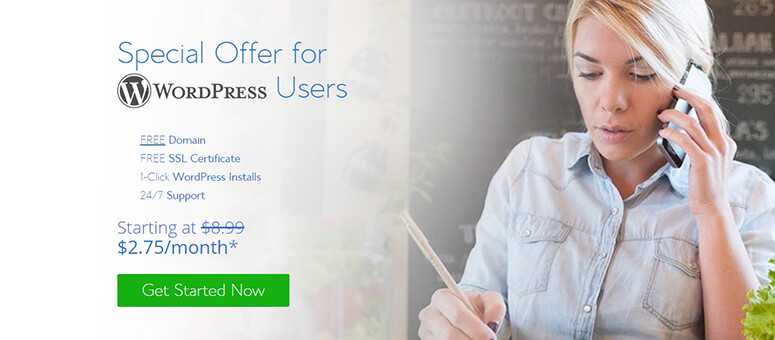
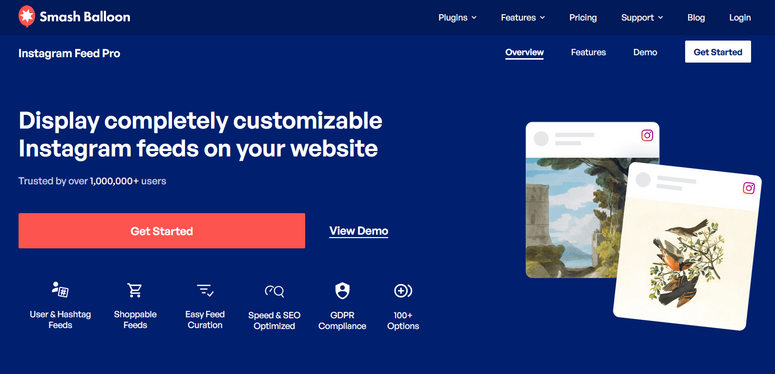
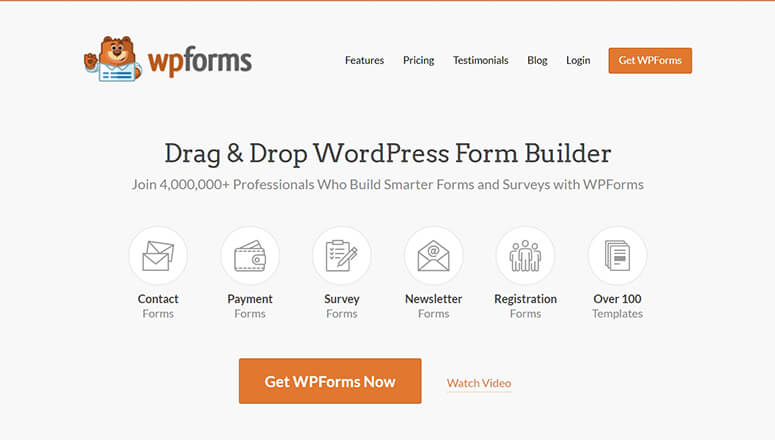

Commentaires laisser une réponse